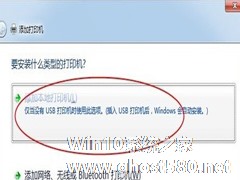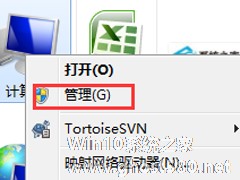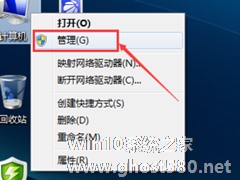-
Win7系统如何连接到打印机程序
- 时间:2024-11-15 13:23:36
大家好,今天Win10系统之家小编给大家分享「Win7系统如何连接到打印机程序」的知识,如果能碰巧解决你现在面临的问题,记得收藏本站或分享给你的好友们哟~,现在开始吧!
使用打印机打印电脑上的文件之前要做的事情就是先连接打印机。这种连接不仅仅是端口的连接,还包括程序上的连接。本文就来教大家Win7系统如何连接到打印机程序。
Win7连接打印机步骤
1.首先,咱们单击打开win7旗舰版电脑的开始菜单,然后从开始菜单进入到设备和打印机的界面中。
2.在打开的界面中,咱们单击窗口上方的添加打印机,这样就会弹出一个安装打印机的窗口了,咱们选择要安装的打印机的类型,一般选择第一项就行,之后点击进入到下一步。
3.接下来是打印机端口的选择,咱们还是选择第一个,后面的端口选择取决于你的打印机,一般从说明书上可以找到。选择好后,点击下一步。

4.接下来需要选择打印机的品牌和型号,大家根据说明书的介绍进行选择就可以了。之后咱们点击右下角“从磁盘安装”,点击下一步。

5.最后,咱们需要键入打印机的名称,一般默认的设置就可以了,直接进入到下一步,完成之后,win7旗舰版系统就会自动的安装打印机了,咱们只需要等待就可以了。
以上就是Win7系统如何连接到打印机程序的方法了,只有所有的连接都设置好了以后,才能将电脑里的World或者其他文件打印出来。
以上就是关于「Win7系统如何连接到打印机程序」的全部内容,本文讲解到这里啦,希望对大家有所帮助。如果你还想了解更多这方面的信息,记得收藏关注本站~
文♂章来②自Win10系统之家,未经允许不得转载!
相关文章
-
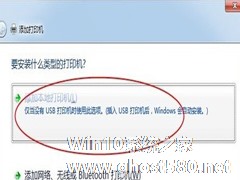
使用打印机打印电脑上的文件之前要做的事情就是先连接打印机。这种连接不仅仅是端口的连接,还包括程序上的连接。本文就来教大家Win7系统如何连接到打印机程序。
Win7连接打印机步骤
1.首先,咱们单击打开win7旗舰版电脑的开始菜单,然后从开始菜单进入到设备和打印机的界面中。
2.在打开的界面中,咱们单击窗口上方的添加打印机,这样就会弹出一个安装打印... -
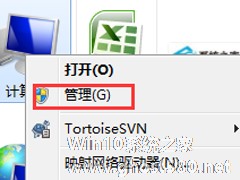
Win7系统连接打印机提示“未能成功安装设备驱动程序”如何解决?
最近有Win7系统用户反映,电脑连接打印机后,出现提示“未能成功安装设备驱动程序”,不知道是什么原因导致的,也不知道该怎么解决。其实,会出现这样的情况是因为Win7系统自带的驱动、Win7驱动源里没有这台打印机的驱动,只需要重新下载就可以了。下面,我们就一起来看看具体的解决办法。
方法/步骤
1.在桌面上点击【计算机】右键,选择【管理】,再选择【设备管理器】。... -
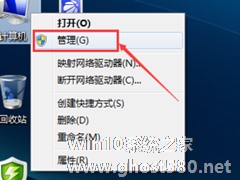
最近有Win7系统用户反映,在连接无线网络的时候,出现提示“Windows无法连接到这个网络”,导致无线网络连接失败,无法上网,用户反复试了几遍,结果依旧如此。其实,当出现这个问题时,一般我们只要去重新启动无线网络服务就好。下面,我们就一起往下看看Win7系统提示Windows无法连接到无线网络的具体解决方法。
方法步骤
1、右键Windows桌面上的计算机图... -

Win7系统不仅需要使用到电脑中自带的一些程序,同时,也需要在win7旗舰版电脑中有选择的自己去安装一些程序。但是经常有用户会碰到Win7电脑突然跳出运行程序未响应,出现电脑死机的情况,特别是开的浏览器窗口多的时候更是死机的频繁。那么出现这样的问题,我们要如何解决呢?
1.首先,需要同时按下win7旗舰版电脑键盘上的win+r快捷键打开电脑的运行窗口,之后,在打开的运行窗...